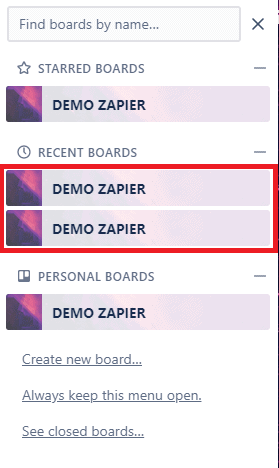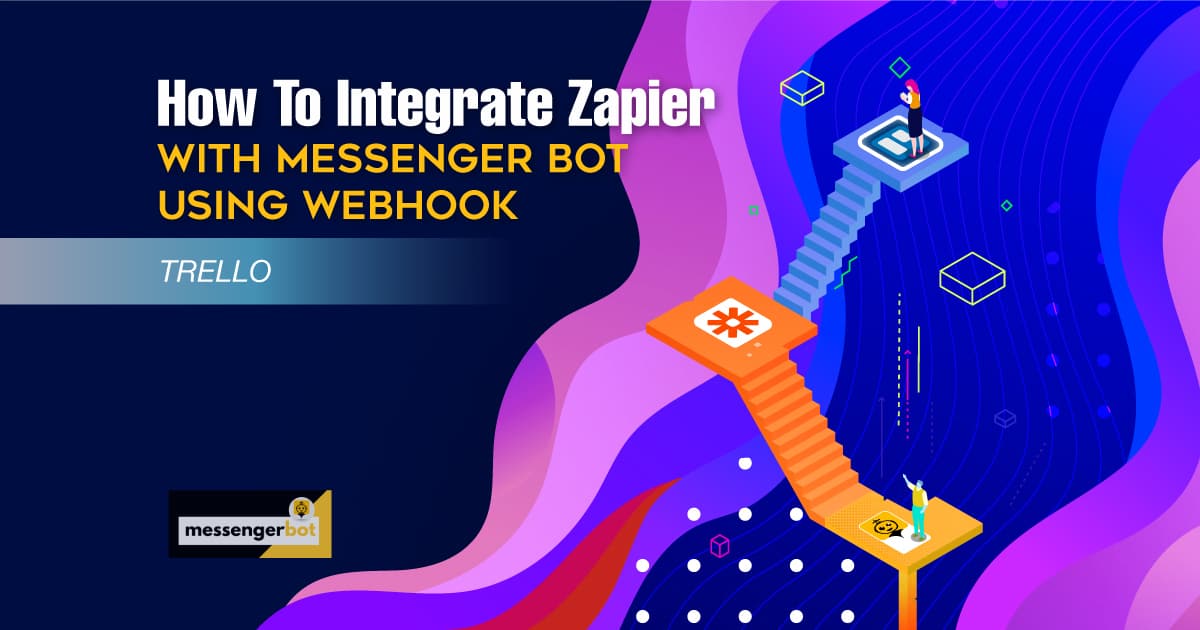How To Integrate Zapier With Messenger Bot Using Webhook – Trello
Следуйте этому процессу, чтобы создать свою собственную интеграцию с этим приложением третьей стороны.
Плагин Webhooks от Zapier триггер поддерживает отправку более одного триггерного события за запрос webhook. Вы можете отправить массивy правильно сформированных JSON объектов и будет запускать Zapier один раз для каждого объекта в массиве. Это запускает действия 3 раза – один раз для каждого объекта в массиве.






Тихий режим: некоторые приложения хотят получать пустое тело. Если вы не хотите получать содержимое в ответе от Zapier, выберите флажок Тихий режим.
Выберите дочерний ключ: Это конкретный ключ, который вы хотите использовать в Zapier из запроса, который вы делаете к URL вебхука. Это полезно, если вы хотите получить только подмножество данных, отправляемых на вебхук.
Скопируйте URL вебхука и вставьте его в Messenger Bot Функции JSON API Connector.







Выберите тип ответа который вы хотите выполнить. Например, Текст, Изображение, Аудио, Видео, Файл, Быстрый ответ, Текст с кнопками, Общий шаблон, Карусель, и многое другое.
Укажите ваш ответить на сообщение. Затем выберите Тип кнопки и Назовите текст вашей кнопки.
Нажмите Отправить когда закончите.



Выберите приложение Trello. Then, drop down to choose an action event. Then click Продолжить.
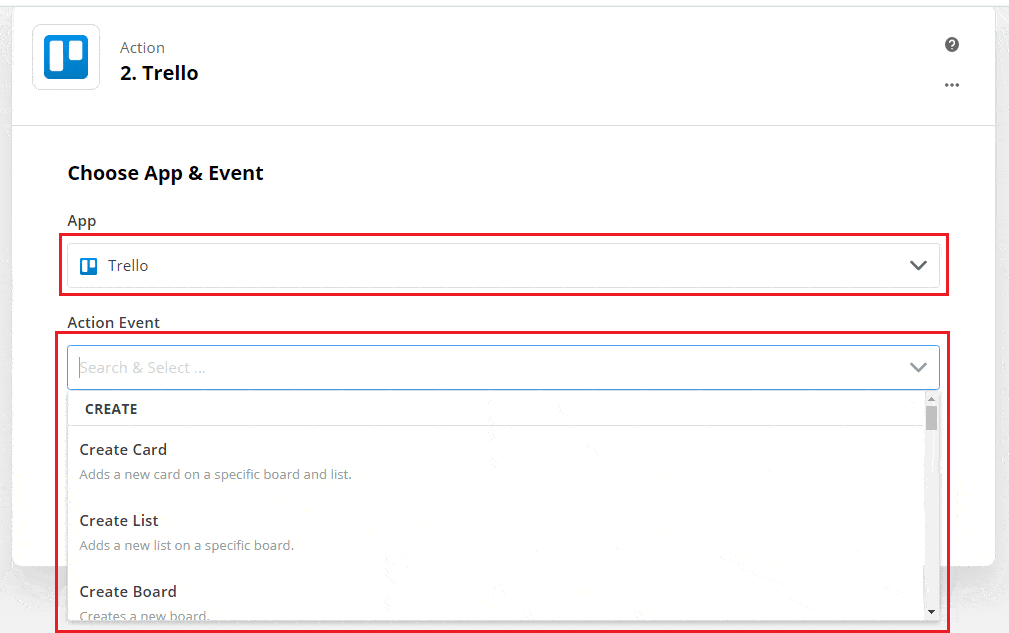
Choose account Sign in to Trello. Разрешите Zapier access your Trello account нажав Allow. Затем Продолжить.
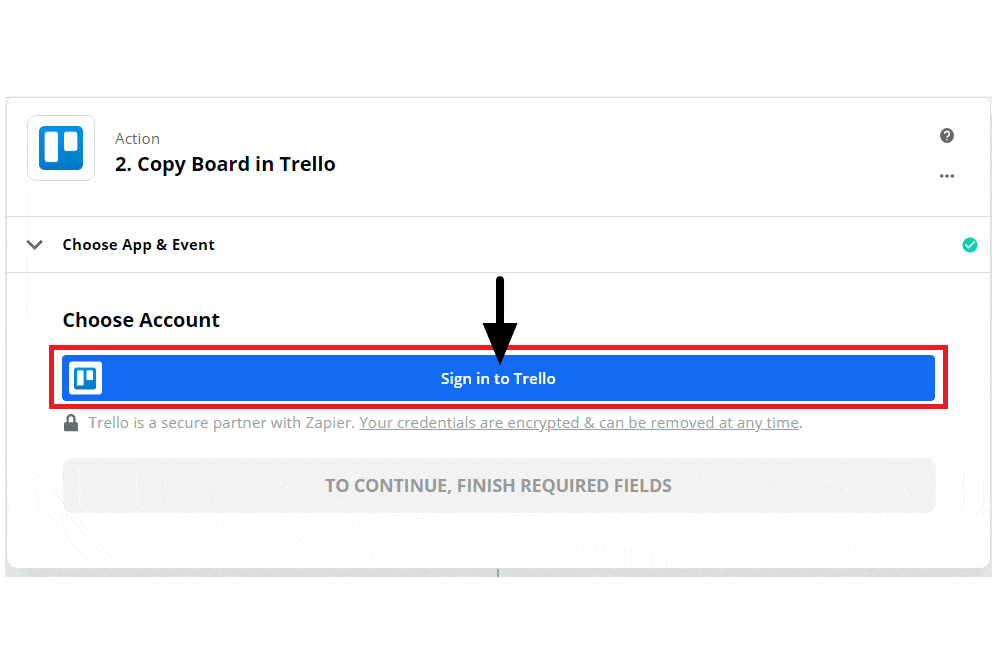
Customize the board по filling out all its required fields. Затем выберите Продолжить.
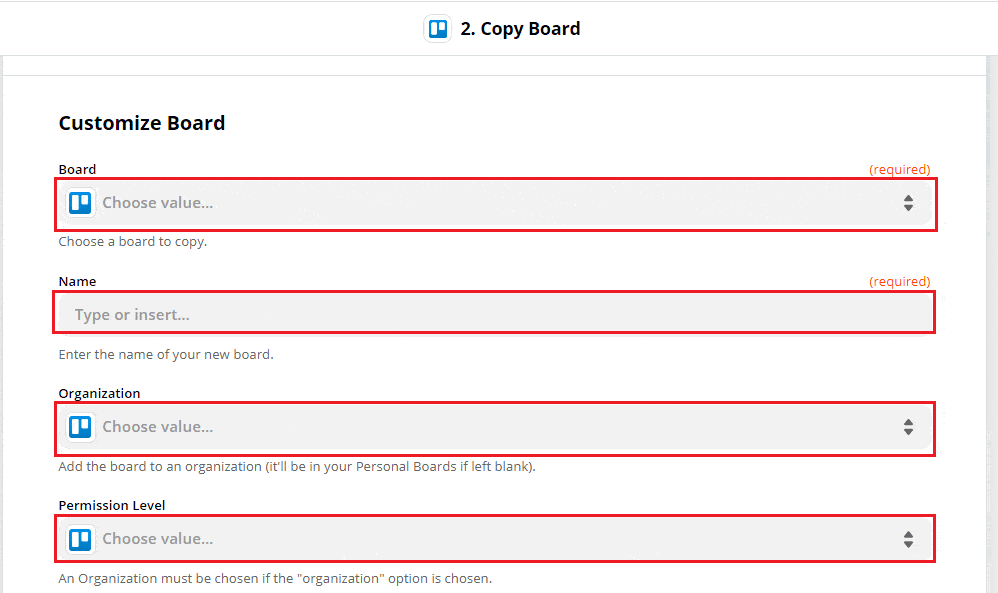
Send test board to Trello by clicking Тестировать и просмотреть. The test was successful. Затем, Включить Zap.
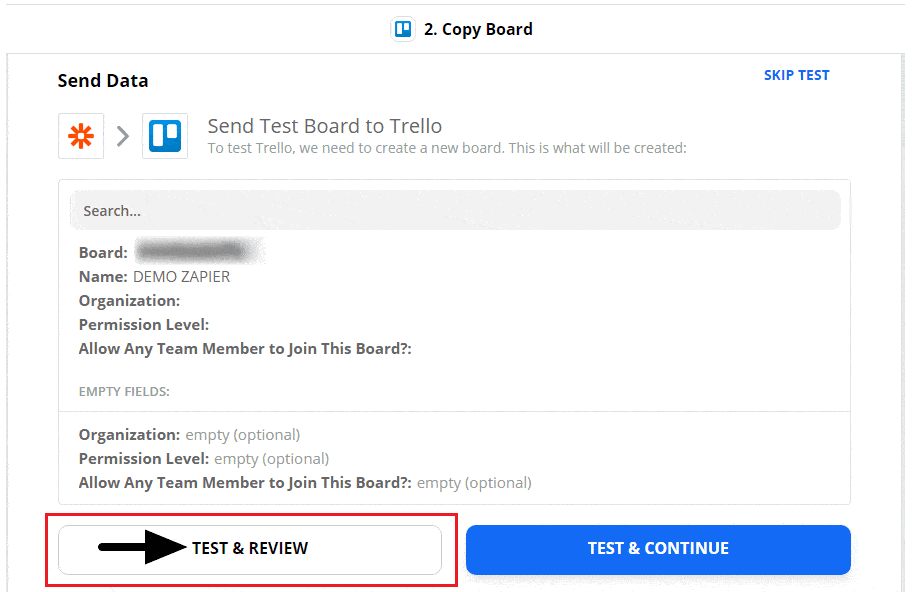
Плагин зеленая галочка указывает на то, что триггер и событие действия успешно Zap On.
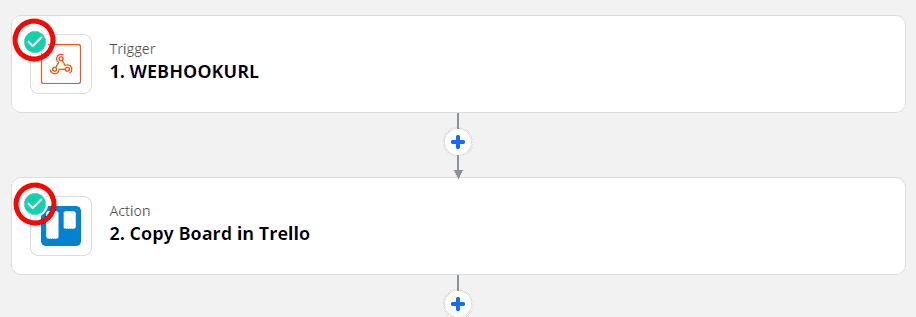
This is an overview of Trello Demo created